地图文档、globe 和 3D 场景中使用的数据引用将存储为地图图层属性。大多数图层引用数据都存储在地理数据库中,或存储为磁盘中的文件,如 shapefile、coverage、CAD 文件、影像等。每个数据引用都是一个路径,且存在多种用来存储该路径的备选方式。
每次向地图中添加数据时,数据的路径都将存储在地图的图层中。打开地图时,ArcMap 将利用这些存储的路径来定位所需数据。您可以查看通过地图中的图层表示的数据的路径,方法是查看内容列表的按源列出视图,或者通过双击该图层以打开图层属性 对话框,然后单击源选项卡。
如果 ArcMap 无法找到特定图层的数据,图层将显示在 ArcMap 内容列表中,但不会对其进行绘制。但会在该图层旁显示红色惊叹号来表示需要对其进行修复。
路径的选项
存在多个使用路径引用数据集的选项。其中包括:
完整路径
下面是一个完整路径的示例:
C:\GIS\Project1\Boundary.shp
要共享使用地图数据源完整路径保存的地图,您的用户必须具有数据源所在计算机的访问权限(或将文件夹结构复制到用户的计算机上)。
相对路径
相对路径可相对于引用的文件在磁盘上当前位置指定数据的位置。下面是一个相对路径的示例:
\Project1\Boundary.shp
您可以引用包含地图的文件夹的上级文件夹中的数据。在这种情况下,将在相对路径中以 \..\ 表示要遍历的文件结构中的每个向上的层级。
由于相对路径不包含驱动器名称,因此使用此类路径可将图层及其关联的数据移动到任何磁盘驱动器,而无需修复地图文档中的图层的数据链接。
UNC 路径
通用命名约定 (UNC) 路径使用网络计算机上的路径和文件的语法。该语法为:
\\<计算机名称>\<共享目录>\
后跟任意数量的目录,并以引用的目录或文件名结尾。例如:
\\pondermatic\public\studyarea.gdb
\\billywood\public\streets.lyr
\\omnipotent\shared_stuff\wednesday\tools
指定路径的格式
您可以使用下图所示的地图文档属性 对话框查看(及指定)如何在文档中保留路径参考:
- 在主菜单上单击文件 > 地图文档属性。
- 选中存储数据源的相对路径名来指定相对路径。
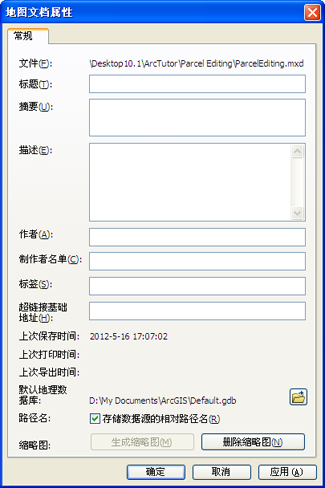
图层文件一旦保存,便无法将数据源选项从绝对更改为相对,反之亦然。图层将始终保持保存图层时为地图文档设置的数据源选项。